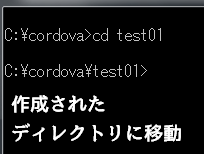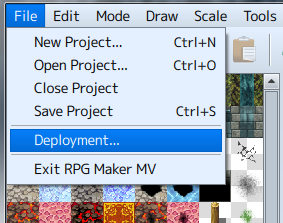何事もバランスよく進行させたいものですね・3・;
気をとりなおしてRPGツクールMV作品をスマホアプリにする方法を解説していきます。
前回紹介した作業は、すべて終わっている前提ですので注意してください。
※例によって私は英語版なので、厳密にはRPG Maker MVです。
※音が鳴らない現象を解決したので追記しました。
Cordovaの新プロジェクトを作る
コマンドラインを開く
任意のディレクトリに新しいプロジェクトを作成します。
開発環境の構築で使っていると思いますが、コマンドプロンプト(ターミナル)というソフトを使ってコマンドを入力していきます。
以後はこのアプリをコマンドラインという名称で統一して説明します。
Cordova開発環境の構築-PART3 を見に行く
|
1 |
cordova create {新規作成するディレクトリ名} {識別子} {アプリ名} -d |

それぞれ、下記ルールの範囲内で任意に決めます。
これはAndroidアプリを(も)作れる環境を構築する関係上、Javaの命名規則もつきまとう為です。
- アルファベットか数字(識別子はドットも)
- 先頭を数字にしない
|
1 2 |
cordova platform add ios cordova platform add android |
※iOSアプリの制作環境を用意できるのはMacだけですので、WindowsではiOSのplatformを追加できません。
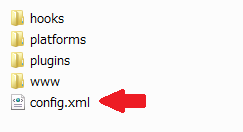
その1:
これから初公開のアプリを作る場合は特に意識する必要がありませんが、
すでに登録しているアプリを更新して登録する場合は、widgetのversionの番号が前回より高い必要があります。
小さいか同じ値だとバージョンアップではないと見なされて、ストアに登録できません。
|
1 |
<widget id="(略)" version="1.0.2" xmlns="(略)" xmlns:cdv="(略)"> |
その2:
画面を傾けるたびに、いちいち縦横が切り替わると大変うざったいので縦画面か横画面かに固定しておきます。
|
1 2 3 4 5 6 7 |
<!-- 縦固定 --> <preference name="Orientation" value="portrait" /> <!-- 横固定 --> <preference name="Orientation" value="landscape" /> <!-- おそらくwidgetタグ内なら、どこに書いても良さそうですが、自分は <name>(アプリ名)</name> の上に書いています。 --> |
config.xmlを書き換えた場合は、prepareコマンドでプロジェクトを更新します。
|
1 |
cordova prepare |
CordovaでCrosswalkを使う-1 を見に行く
最低動作環境の編集
CordovaではAndroidデフォルトのブラウザの機能を使う事になりますが、Android4.4までのデフォルトブラウザではWeb Audio APIが対応していない為、実行するとツクールがエラーを吐きます。
そのためconfig.xmlで最低動作環境をAndroid5.0(android:minSdkVersion=”21″)としておきます。
|
1 2 3 4 |
<platform name="android"> <allow-intent href="market:*" /> <preference name="android-minSdkVersion" value="21" /> </platform> |
変更後はcordova prepareコマンドでプロジェクトの内容を更新させましょう。
ツクールのデータをCordovaプロジェクトに移動
Android/iOSを選択して出力先を選択。
(正直HTMLと書いた方が良いんじゃ?とは思います)
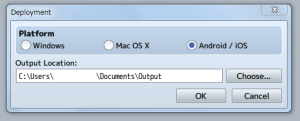
適当なディレクトリに書きだしたデータを、wwwディレクトリ内に移動します。
index.htmlもツクールが作成したものに置き換えてしまって構いませんが、
cordova.jsだけは一番最初に読み込むように追記します。
これを忘れると効果音が鳴りません。
他は無くてもまともに動くから、気がつきにくいのよねorz
具体的にはこんな感じ。
|
1 2 3 4 5 6 7 8 9 10 11 12 |
<!DOCTYPE html> <html> <head> <!--(略)--!> </head> <body style="background-color: black"> <script type="text/javascript" src="cordova.js"></script> <script type="text/javascript" src="js/libs/pixi.js"></script> <!--(略)--!> <script type="text/javascript" src="js/main.js"></script> </body> </html> |
Androidアプリを作る時のルールで、アプリに内包されるファイルの名前は、小文字のアルファベットか数字だけとなります。
それにならったファイル名であるか確認しておきましょう。
特に開発中に「念のためコピーしておこう」と思って作った、コピーなんたらかんたらという日本語混じりのファイルが紛れ込むのは起こしがちなミスなので注意したいところです。
あとは利用させて頂いた素材も、デフォルトの名前では使えなかったりとかありそうですね。
うっかりこういったファイルが紛れ込むと、アプリにする時にエラーが出て失敗します。
Android実機で実行する
Cordovaプロジェクト内に作成されたXcode用プロジェクトを使って、Xcodeから動作させるようです。
単にAndroid実機で実行するだけで良いならrunコマンドを使うだけで事足ります。
|
1 |
cordova run android -d |
データを転送するAndroidの開発者オプションを有効にする必要があります。
スマホ実機で動いている所を見ただけでもテンションが上がるのですが、第1回で書いた通りいくつかの不満点もあったりします。
自分のツクール作品をスマホアプリとして公開する為にも、解決方法を見つけたいところです。
Google Play公開用データの作成
本番用のコマンドで書き出しします。
|
1 |
cordova build android --release |
ちゃんとプラットフォーム(android)を指定しないと、全部のプラットフォームでビルドしようとして余計なエラーを吐いたりします。
これでやっとAndroidアプリのデータであるapkファイルが作成されますが、このままではGooglePlayに登録させてもらえません。
この手順は省略のしようが無いと思ったので、専用の記事に譲りたいと思います。
これでちゃんと公開できたのだからこれで良いというなまけ心もありますが、こういう紹介しかやりようがないと、自動でバァーッと終わらせられてくれる方法を開拓したい気もしますねえ。
・iPhone実機で動かす
(まだCordovaでiPhone用アプリを作った事が無いので、思い込みだけで迂闊な事は書けません・3・;)